A Outlook címjegyzéket – amely a névjegymappákból létrehozott címjegyzékek vagy címlisták gyűjteménye – segítségével keresheti meg és választhatja ki a neveket, e-mail címeket és terjesztési listákat az e-mailek címzésekor.
Ha Outlook használ egy Exchange Server-fiókkal, a címjegyzék-lista tartalmazza a globális címlista. A globális címlista tartalmazza azoknak a személyeknek a nevét és e-mail-címét, akik fiókkal rendelkezik az adott Exchange Server, és amelyet a Exchange automatikusan konfigurál.
Mit szeretne tenni?
A címjegyzékek alapértelmezett nézete általában a globális címjegyzék (GAL).
-
A Kezdőlap LapKeresés csoportjában válassza a Címjegyzék lehetőséget.
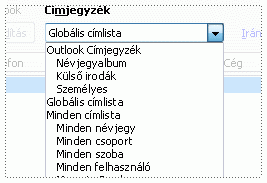
-
A Címjegyzék listában válassza ki a megtekinteni kívánt címjegyzéket.
-
A Fájl lapon kattintson a Fiókbeállítások > Fiókbeállítások elemre.
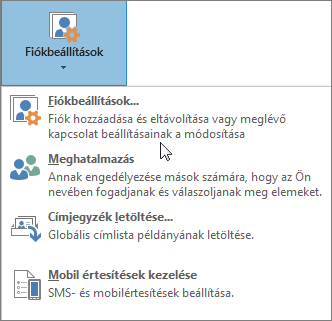
-
A Fiókbeállítások párbeszédpanel Címjegyzék lapján kattintson az Új gombra.
Megjegyzés: A meglévő címjegyzékek fel vannak sorolva.
-
A rendszer két címjegyzéktípus egyikének kiválasztását kéri:
-
Címjegyzék hozzáadása internetes címtárszolgáltatással (LDAP)
-
Kattintson az Internet Directory Service (LDAP) elemre, majd a Tovább gombra.
-
A Kiszolgálónév mezőbe írja be annak a kiszolgálónak a nevét, amelyet az internetszolgáltató vagy a rendszergazda adott meg.
-
Ha a megadott kiszolgáló jelszóval védett, jelölje be az Ez a kiszolgáló megköveteli, hogy bejelentkezjek jelölőnégyzetet, majd írja be a felhasználónevét és a jelszavát.
-
Kattintson a További beállítások gombra.
-
A Megjelenítendő név mezőbe írja be annak az LDAP-címjegyzéknek a nevét, amelyet meg szeretne jeleníteni a Címjegyzék párbeszédpanel Címjegyzék listájában.
-
A Kapcsolat részletei területen adja meg az internetszolgáltató vagy a rendszergazda által megadott portszámot.
-
Kattintson a Keresés fülre, majd szükség szerint módosítsa a kiszolgáló beállításait.
-
A Keresési beállítások területen, ha a Keresés alapja mező üres, írja be a rendszergazda által megadott megkülönböztető neveket.
-
Kattintson az OK, majd a Tovább, végül a Befejezés gombra.
-
-
További címjegyzék hozzáadása
-
Kattintson a További címjegyzékek, majd a Tovább gombra.
-
Kattintson a hozzáadni kívánt címjegyzékre, majd a Tovább gombra.
-
-
-
Lépjen ki, majd indítsa újra Outlook a hozzáadott címjegyzék használatához.
Megjegyzés: A Outlook 2016 és a Outlook 2013 további információért lásd: Címjegyzék létrehozása .
-
A Fájl lapon kattintson a Fiókbeállítások > Fiókbeállítások elemre.
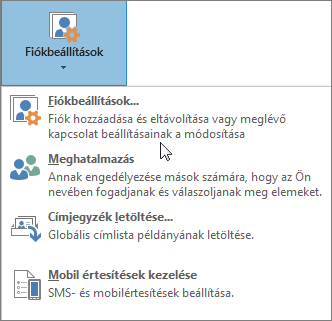
-
A Címjegyzék lapon kattintson az eltávolítani kívánt címjegyzékre, majd az Eltávolítás gombra.











